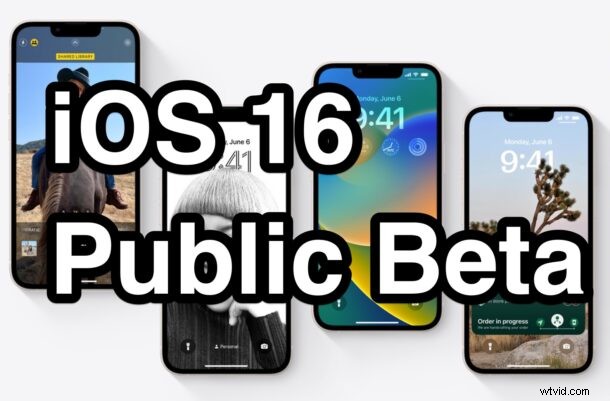
Si quieres probar la versión beta pública de iOS 16 en tu iPhone, estás de suerte porque ahora está disponible para descargar y actualizar para cualquier usuario aventurero.
iOS 16 incluye algunas funciones nuevas e ingeniosas para iPhone, en particular la pantalla de bloqueo personalizable rediseñada con widgets, pero también hay otras funciones divertidas e interesantes como la capacidad de editar mensajes de iMessage enviados, tener diferentes pantallas de bloqueo para diferentes modos de Enfoque, la capacidad de programar envío de correos electrónicos, puede transferir llamadas FaceTime y mucho más.
Como de costumbre, es importante recordar que el software del sistema beta tiene errores y es mucho menos estable que las versiones finales que se lanzan al público en general. Además, las características cambian y se ajustan durante el período beta. Si desea probar la versión beta de iOS 16, querrá esperar errores, y es posible que algunas aplicaciones no funcionen como se esperaba (o en absoluto).
Requisitos previos para instalar la versión beta pública de iOS 16
Asegúrese de que su iPhone sea compatible con iOS 16, que tenga suficiente almacenamiento disponible en el iPhone (apunte a tener al menos 20 GB gratis) y que tenga una copia de seguridad completa del iPhone en iCloud, iTunes en PC o Finder en Mac. Se recomienda hacer una copia de seguridad en una computadora para que pueda archivar la copia de seguridad y luego volver a la versión anterior de iOS 16 beta si lo desea.
Cómo instalar iOS 16 Public Beta en iPhone
¿Tienes una copia de seguridad de tu iPhone? Entonces estás listo para empezar.
- Abra la aplicación "Safari" en el iPhone, vaya a beta.apple.com e inscríbase en el programa beta público con su ID de Apple
- Elija descargar el perfil de configuración beta, tocando 'Permitir' para confirmar que desea descargar el perfil beta
- Ahora abra la aplicación "Configuración" en el iPhone y toque "Perfil descargado" debajo de su nombre e ID de Apple
- Elija "Instalar" en la esquina superior derecha para instalar el perfil y aceptar los términos y condiciones
- Reinicie el iPhone cuando se le solicite que complete la instalación del perfil beta
- Después de reiniciar el iPhone, abra la aplicación "Configuración" nuevamente y vaya a "General", luego seleccione "Actualización de software"
- Ahora verá "iOS 16 Public Beta" disponible para descargar, así que elija descargar e instalar
- La beta pública de iOS 16 se descargará e instalará en el iPhone como cualquier otra actualización de software, cuando termine, el iPhone se reiniciará y arrancará directamente en la nueva versión beta
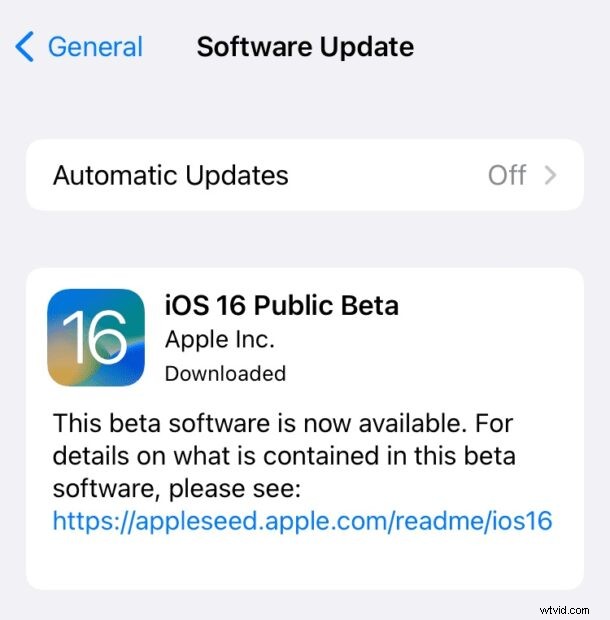
Las futuras actualizaciones de la versión beta pública de iOS 16 llegarán a través de Actualización de software, al igual que cualquier otra actualización del software del sistema.
Cuando finalice el período beta, podrá actualizar a la versión final de iOS 16 en el otoño.
Si ha instalado la versión beta pública de iOS 16 y decide que no es para usted, puede cambiar a una versión anterior de iOS 16 beta si hizo una copia de seguridad de su iPhone antes de actualizar a iOS 16, o si no le importa borrar completamente el dispositivo.
¿Está ejecutando la versión beta pública de iOS 16? ¿Qué piensas de esto hasta ahora?
